原因一:第三方软件
电脑卡的一个原因可能是安装了第三方软件,尤其是优化和杀毒类软件。
所以如果一定要装此类软件,一定要从正规渠道下载,安装的时候注意避免安装捆绑软件。
原因二:系统后台
系统或杀毒软件在后台自动下载更新时、杀毒软件在后台查杀病毒时,也可能会导致电脑卡顿。
1,系统更新
我们可以在方便时搜索Windows更新,选择手动检查更新、或者更改使用时段。
2,杀毒软件
以McAfee为例,我们可以在桌面右下角找到对应图标,检查更新并按提示更新后重启。
原因三:系统垃圾
系统缓存、操作记录、日志文件、软件残余,频繁使用却不清理垃圾可能会让电脑越用越卡。
1, 磁盘清理
右击磁盘盘符,依次选择属性常规磁盘清理,勾选需要清理的项目,点击清理系统文件,按提示完成并确定。
2,磁盘碎片整理
选中磁盘右击属性工具优化。优化完毕后点击更改设置,取消按计划运行。
注意:固态硬盘(SSD)因存储方式和擦写次数等原因,不需要进行碎片整理
3, 启用存储感知
Win10 1703以上版本支持的存储感知功能,能让系统通过删除不需要的文件(如临时或回收站内的文件等)来自动释放空间。
依次点击开始设置系统存储并打开“存储感知”。
原因四:不使用的功能
部分功能若不需要使用也可以选择关闭,减少有限资源的耗用。
1,关闭休眠
如果平时不使用休眠功能的话,可以关闭休眠功能,删除系统休眠文件。
①在搜索框输入命令提示符,在出现的搜索结果中选择以管理员模式运行;
②在打开的命令提示符窗口中输入命令:
powercfg -h off,然后回车就可以关闭系统休眠功能啦~
2,减少开机加载启动项
依次点击开始运行输入msconfig启动,去掉不必要的启动项。
电脑卡死的原因:
1、散热不良:可以通过购买散热底座来增加散热的性能。
2、灰尘堆积:电脑使用时间过长后,需要及时给机器清灰,否则散热会变得非常的差。
3、设备不兼容:这个在更新硬件时容易碰到,有些与主板不匹配硬件版本,会导致蓝屏或者死机,拿掉相应的硬件即可。
4、内存条故障:主要是内存条松动、虚焊或内存芯片本身质量所致。
5、硬盘故障:主要是硬盘老化或由于使用不当造成坏道、坏扇区。这样机器在运行时就很容易发生死机。用维护工具试试修复坏道,或者直接更换硬盘即可。
6、内存容量不够:还是内存的问题,内存容量过小,容易出现这方面的问题。换上容量尽可能大的内存条,并且要及时对电脑进行内容清理。
7、病毒感染:如果染上病毒,轻则使计算机工作效率急剧下降,重则直接造成频繁死机。用杀毒软件来进行全面查毒、杀毒,并做到定时升级杀毒软件。
8、使用盗版软件:因为有些不友好的恶意软件隐藏着病毒,一执行就会自动修改系统。
9、启动的程序太多:运行程序过多,这使系统资源消耗殆尽,使个别程序需要的数据在内存或虚拟内存中找不到,也会出现异常错误。
解决方法如下:
1、启动任务管理器,把卡掉的程序结束任务即可,打开方法:按住键盘上的ctrl+shift+esc,调出任务管理器。
2、调出任务管理器面板后,在左侧找到卡掉的软件,点击右下角的“结束任务”即可。
本文来自作者[华毓金]投稿,不代表泰博号立场,如若转载,请注明出处:https://www.staplesadv.cn/ds/17440.html



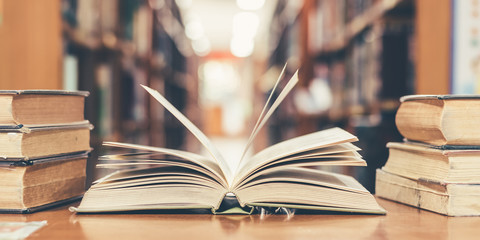




评论列表(3条)
我是泰博号的签约作者“华毓金”
本文概览:原因一:第三方软件电脑卡的一个原因可能是安装了第三方软件,尤其是优化和杀毒类软件。所以如果一定要装此类软件,一定要从正规渠道下载,安装的时候注意避免安装捆绑软件。原因二:系统后...
文章不错《电脑好久没有开机,特别卡怎么解决?》内容很有帮助